De fleste almindelige Windows-brugere bruger aldrig kommandoprompten og har ingen idé om, hvilken slags ting du kan gøre fra kommandolinjen. Mere erfarne brugere vil vide, at det at køre kommandolinjekommandoer kan være meget nyttigt til en række opgaver og gruppere alt i en enkelt batchfil for at behandle det hele sammen kan være meget kraftfuldt.
En ulempe ved at køre batchfiler er, at de altid åbner et konsolvindue, der viser output fra de kommandoer, der udføres. Dette kan være vigtigt, hvis du vil interagere eller se, hvad der sker, mens batch-filen kører, men lidt irriterende, hvis du vil køre batch-scriptet roligt i baggrunden eller mens du starter windows.

For korte batchfiler vises konsolevinduet muligvis og forsvinder med en blitz eller forbliver åben i længere tid, hvis flere kommandoer udføres. Der er ingen standard indbygget måde, som helt kan skjule konsolevinduet fra at vises, så hvis du vil gøre det, kræves en anden løsning. Her viser vi dig nogle forskellige måder at få dit batch-script til at køre lydløst uden at et konsolvindue vises.
Bemærk: Når du bruger en metode til at skjule konsolvinduet, skal du sørge for, at batch-scriptet ikke indeholder nogen kommandoer, der sandsynligvis vil stoppe scriptet, før det afsluttes, f.eks. Pause eller kræver brugerinput som et Ja / Nej-svar. For eksempel, hvis et script er konverteret til en eksekverbar og kræver interaktion, kan du ikke gøre noget, og processen forbliver i Task Manager, før det manuelt dræbes.
Kør en lydløs batch-script ved hjælp af en tredjepartsværktøj
En enkel og almindelig løsning til at køre en batchfil tavs lancerer den via et tredjepartsværktøj, der undertrykker konsolvinduet.
Skjult start (HStart)
Hidden Start er et bærbart og ganske kraftigt værktøj, der kan starte eksekverbare og scripts med flere nyttige indstillinger. Vi bruger version 4.2 fra 2013, fordi den er bærbar og ikke så begrænset som nyere versioner. Siden version 4.3 er Hidden Start ikke længere bærbar og dukker det også op en nag hver gang du prøver at køre en skjult konsol, hvilket gør den ubrugelig til dette formål.
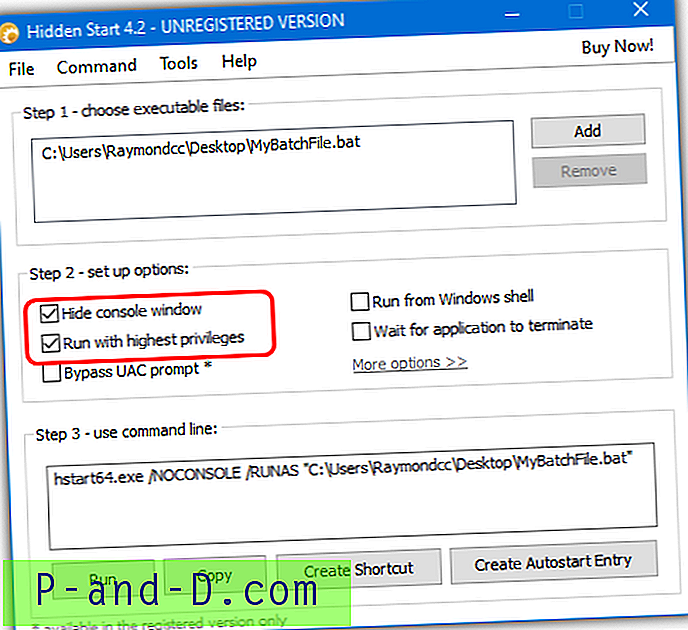
Pak ud og kør programmet med HStartUI.exe, processen består af tre trin. Tilføj eller slip din batchfil manuelt på vinduet, sørg for, at " Skjul konsolevindue " er markeret, og vælg eventuelt "Kør med højeste privilegier", hvis dit script kræver det. Andre opsætningsmuligheder som prioritet eller startmappe er ikke vigtige, medmindre du ved, at scriptet kræver dem.
Trin 3 viser outputkommandoen, der skal køres manuelt. Du kan bruge knapperne i bunden til at kopiere kommandoen, automatisk oprette en genvej eller tilføje en autostartpost i registreringsdatabasen. Bemærk, at UAC-prompt til omløb ikke er tilgængelig i den gratis version (vi viser dig, hvordan du gør det gratis senere).
Download skjult start
SilentCMD
Dette er et lille 14KB værktøj, der ikke er velsignet med mange funktioner men udfører den enkle opgave, som vi leder efter. Hvis du er i Windows 10, tilbydes .NET Framework 3.5 til installation, når du kører værktøjet, hvis det ikke allerede er på dit system. Den grundlæggende syntaks til brug i genveje eller lignende er ganske enkel.
SilentCMD [sti til .bat-fil] [batch-argumenter] [indstillinger]
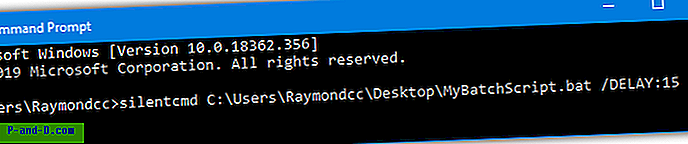
Der er to yderligere indstillinger i SilentCMD. Den ene er at aktivere logging med “/ log: [sti til .txt]”, og den anden er at starte scriptet efter en forsinkelse ved hjælp af “/ DELAY: [xx sekunder]”. Tilføj indstillingen til slutningen af kommandoen. Så længe du ikke har brug for ekstra funktioner som elevation eller et andet startmappe, fungerer SilentCMD pænt og kan være alt hvad du har brug for.
Download SilentCMD
NirCMD
Nirsofts NirCMD er et lille multifunktionsværktøj, der roligt kan udføre snesevis af opgaver uden at dukke noget konsolvindue op. Disse inkluderer at skubbe ud ROM-drev, ændre lydvolumener, aktivere pauseskærme, kontrollere processer / tjenester og meget mere. Følgende kommando kan bruges ved opstart eller i en genvej til at køre en batchfil tavs:
nircmd exec skjul [sti til .bat-fil]
Kommandoerne exec og skjul bruges til at udføre scriptet og skjule alle konsolvinduer i at åbne.
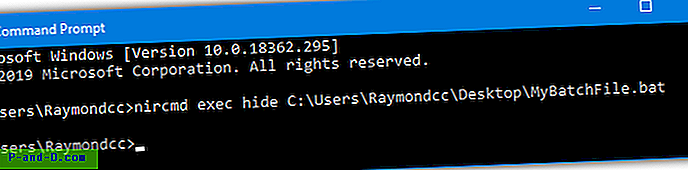
Medtag elevatecmd for at anmode om administratorrettigheder for batchfilen, selvom den kun er nødvendig, hvis du ved, at kommandoer i dit script kræver elevation.
nircmd elevatecmd exec skjul [sti til .bat-fil]
En skrivebordsgenvej kan oprettes manuelt, eller du kan bede NirCMD om at oprette en genvej fra kommandolinjen med de inkluderede kommandoer, så det tavse script er klar til at køre.
nircmd cmdshortcut “~ $ folder.desktop $” “SilentBatch” exec skjul C: \ Brugere \ Raymondcc \ MyBatchFile.bat
Ovenstående vil oprette en skrivebordsgenvej kaldet SilentBatch, som tavs vil udføre scriptet MyBatchFile.bat. Bemærk, at du muligvis bliver nødt til at ændre “Start i” placering i genvejen som output fra scriptet, der ikke leverer en sti, vil som standard være C: \ Windows.
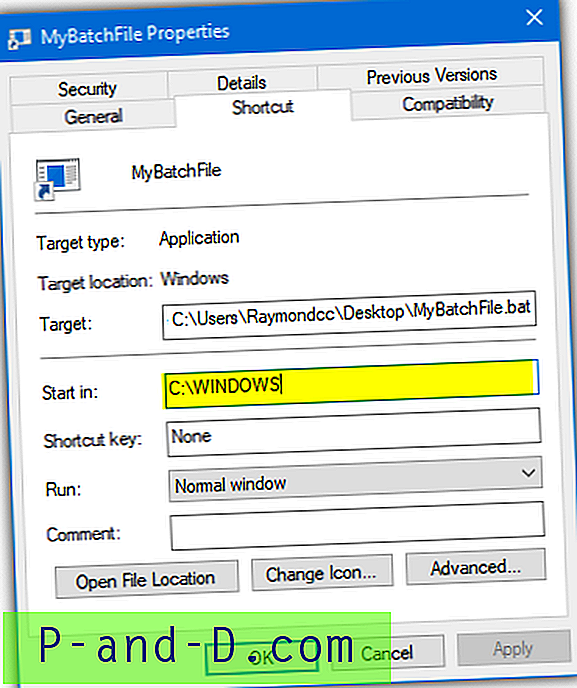
Når du dobbeltklikker på den eksekverbare NirCMD, vil den tilbyde muligheden for at kopiere sig selv til Windows-biblioteket, så du kun skal bruge nircmd.exe og ikke levere en fuld sti hver gang. Det anbefales at gøre det, hvis du planlægger at bruge NirCMD på din computer (sørg for at højreklikke og køre nircmd.exe som administrator).
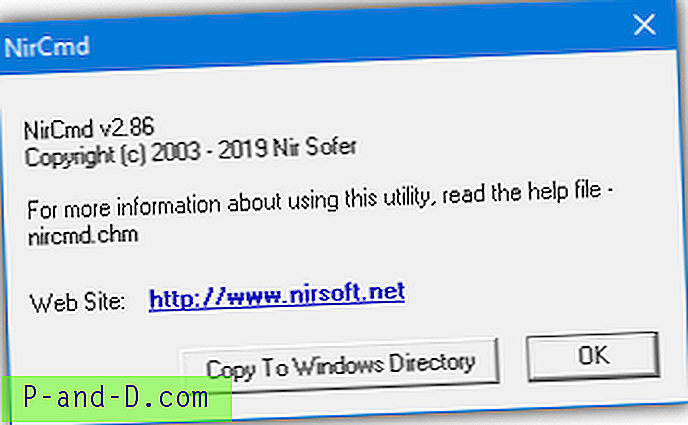
For at få fuld information om det væld af kommandoer, der er tilgængeligt, skal du læse den fulde NirCMD Help-fil.
Download NirCMD
Raymond.cc Silent Batch Launcher
Vi har også et lille værktøj, der kan lancere en batchfil lydløst. Det er oprettet i Autoit og er i det væsentlige en lidt avanceret version af metoden "Opret din egen eksekverbare fil" på side to. Silent Batch Launcher er designet til at være enkel at bruge og give en lidt anden mulighed end de andre værktøjer her.
Kør den eksekverbare, og du bliver bedt om at søge efter en batchfil. En INI-fil, der indeholder stien til scriptet, oprettes derefter ved siden af den eksekverbare. Hver gang du kører Silent Batch Launcher fra da af udfører den den samme batchfil, så længe INI-filen er til stede.
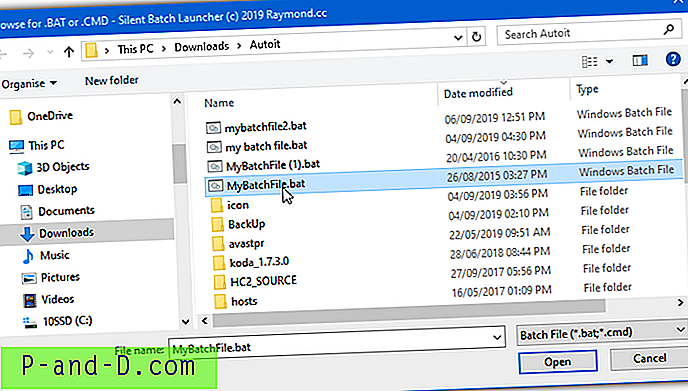
Hvis du vil køre et andet script, skal du slette INI-filen eller holde Shift nede, mens værktøjet startes, og det pop-up filanmoderen. INI-filnavnet matcher EXE-filnavnet, så du kan have forskelligt navngivne forekomster af værktøjet i den samme mappe. Der er to filer i arkivet, brug "Admin" -versionen, hvis scriptet kræver elevation. Alle nyttige feedback, du har om værktøjet, er velkomne.
Download Silent Batch Launcher
Bemærk: Fordi dette værktøj blev oprettet med Autoit, skaber det nogle falske positiver med online virusscannere som VirusTotal.
Der er et par andre værktøjer, der kan skjule konsolevinduet i et batch-script, som vi ikke har nævnt her. De inkluderer Cmdow, Opret skjult proces, Hidecon og Hideexec.
Skjul batchkonsollen med et Visual Basic-script
At skjule batch-scriptkonsolvinduet ved hjælp af Visual Basic svarer ganske til at bruge en ekstern kommando og fungerer stort set på samme måde. Start VB-scriptet, og angiv batchfilen som et argument, derefter kører koden scriptet, mens det ikke viser noget output. Det kan gøres med en enkelt kodelinie.
CreateObject (“Wscript.Shell”). Kør “” ”” & WScript.Arguments (0) & “” ””, 0, False
Opret en tom tekstfil, kopier og indsæt ovenstående linje, og gem den derefter som en .vbs-fil. Alternativt kan du downloade launchquiet.vbs, som er et klargjort script. For at føje det til en genvej eller et startsted osv. Skal du bruge kommandoerne på følgende måde. Glem ikke at bruge citater, hvis dine stier eller filnavne indeholder mellemrum.
Wscript [sti til .vbs-fil] [sti til .bat-fil]
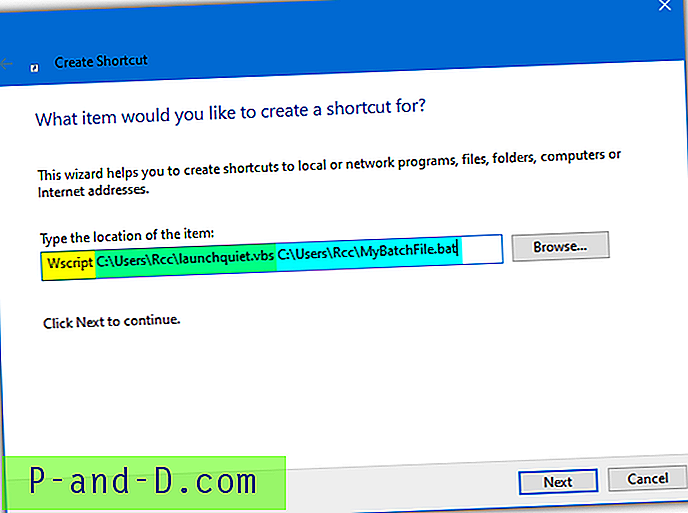
Hvis du gerne vil fremlægge et argument for batchfilen, skal stykket VB-script ændres lidt ved at ændre de to sæt med fire dobbeltcitater til to sæt to.
CreateObject (“Wscript.Shell”). Kør “” & WScript.Arguments (0) & “”, 0, False
Angiv derefter argumenterne sammen med batch-scriptstien inde i citater:
Wscript [sti til .vbs-fil] “[sti til .bat-fil] [argument]”
Igen, for nemheds skyld, kan du downloade en færdiglavet launchquiet_args.vbs scriptfil.
På den næste side ser vi på, hvordan man konverterer et batch-script til en eksekverbar fil, hvordan man opretter en batch, der kan eksekveres uden yderligere software, og hvordan man kører et script fra en planlagt opgave.
1 2Næste › Se alt




